Dazu klicken Sie auf den Namen der Notiz mit der rechten Maustaste und aktivieren aus dem Kontextmenü den Befehl „Als E-Mail weiterleiten …“ beziehungsweise „Als Anlage weiterleiten …“. Bei letzterem versendet Outlook die Notiz als Anhang einer Nachricht.
Signaturen setzen
Signaturen erleichtern nicht nur die Personifizierung einer Mail, mit ihr lassen sich auch gewisse Zwischentöne kommunizieren. In Outlook haben die Entwickler von Microsoft im Gegensatz zur Vorversion Entourage die Wege zu den Signaturen geändert. Leicht zu übersehen ist der kleine Button im Nachrichten-Reiter eines neuen Mail-Fensters. Direkt neben der Bildschaltfläche und über dem Button „Einen Link einfügen“ befindet sich die Signaturen-Schaltfläche. Mit einem Klick lassen sich alle zuvor von Ihnen angelegten Signaturen einfügen, sofern Sie bereits etwas Text geschrieben haben. Etwas umständlicher ist der Weg über das Menü „Entwurf“ und die Option „Signaturen“.

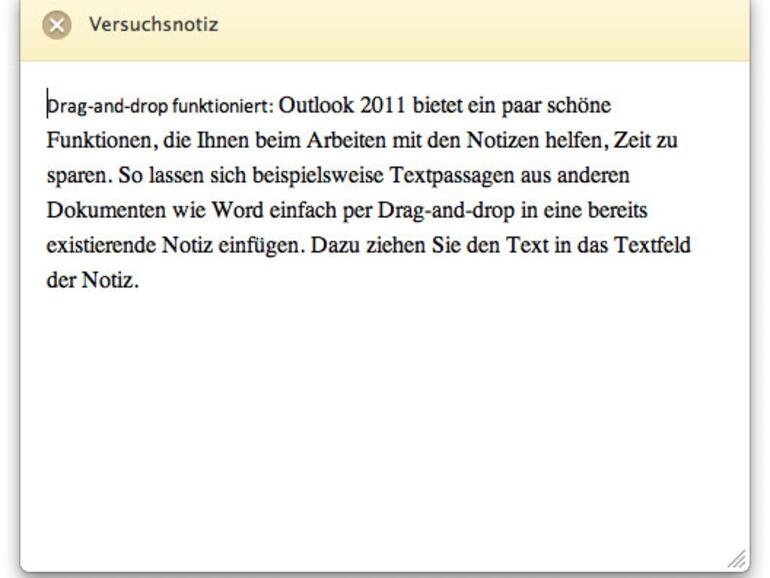

Diskutiere mit!
Hier kannst du den Artikel "Outlook für Mac 2011: Notizen erstellen & Signaturen setzen" kommentieren. Melde dich einfach mit deinem maclife.de-Account an oder fülle die unten stehenden Felder aus.
Die Kommentare für diesen Artikel sind geschlossen.